如何彻底删除电脑桌面上的文件 怎样才能永久删除电脑桌面上的文件
更新时间:2023-11-18 14:08:11作者:xiaoliu
如何彻底删除电脑桌面上的文件,电脑桌面是我们日常工作和娱乐的重要场所,随着时间的推移,桌面上的文件会越来越多,这不仅会占用宝贵的空间,还可能导致电脑运行缓慢,了解如何彻底删除桌面上的文件变得尤为重要。要想永久删除电脑桌面上的文件,我们需要采取一些有效的措施,确保个人信息和重要文件不会落入他人之手。本文将介绍一些简单而有效的方法,让您轻松地清理桌面并保护隐私安全。
方法如下:
1.点击鼠标左键,使阴影遮盖要永久删除的文件。

2.同时点击电脑键盘上的’shift‘和’del'键。
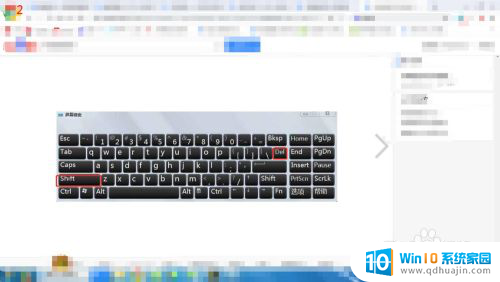
3.鼠标点击弹窗中的‘是’,就可以永久删除了。

以上就是如何完全删除电脑桌面上文件的全部内容,还有不清楚的用户可以参考以上步骤进行操作,希望能对大家有所帮助。
如何彻底删除电脑桌面上的文件 怎样才能永久删除电脑桌面上的文件相关教程
热门推荐
电脑教程推荐
win10系统推荐
- 1 萝卜家园ghost win10 64位家庭版镜像下载v2023.04
- 2 技术员联盟ghost win10 32位旗舰安装版下载v2023.04
- 3 深度技术ghost win10 64位官方免激活版下载v2023.04
- 4 番茄花园ghost win10 32位稳定安全版本下载v2023.04
- 5 戴尔笔记本ghost win10 64位原版精简版下载v2023.04
- 6 深度极速ghost win10 64位永久激活正式版下载v2023.04
- 7 惠普笔记本ghost win10 64位稳定家庭版下载v2023.04
- 8 电脑公司ghost win10 32位稳定原版下载v2023.04
- 9 番茄花园ghost win10 64位官方正式版下载v2023.04
- 10 风林火山ghost win10 64位免费专业版下载v2023.04